Zestawienie najważniejszych informacji
- Klawisz Alt, znany w systemie Windows, na komputerach Mac nosi nazwę Option.
- Klawisz Option pełni rolę modyfikatora, umożliwiając tworzenie skrótów, wpisywanie znaków diakrytycznych i wykonywanie innych specyficznych zadań.
Osoby przesiadające się z systemu Windows na macOS mogą na początku napotkać trudności z lokalizacją klawisza Alt. Wynika to ze zmiany jego nazwy na klawiaturze Apple. Ten artykuł wyjaśni, jaką funkcję pełni klawisz Alt (Option) w ekosystemie Mac oraz jak go efektywnie wykorzystywać.
Gdzie na klawiaturze Mac znajduje się klawisz Alt?
Klawisz Alt na klawiaturach komputerów Mac zastąpiony został klawiszem Option (Opcja). Znajduje się on po obu stronach spacji. Na nowszych modelach Mac symbol ⌥ umieszczono obok napisu „option”. Starsze wersje, np. MacBook Pro z 2016 roku, zamiast symbolu miały bezpośredni napis „alt” nad klawiszem Option.
Klawisze Option są umiejscowione pomiędzy klawiszami Control oraz Command, co przedstawia poniższa ilustracja.
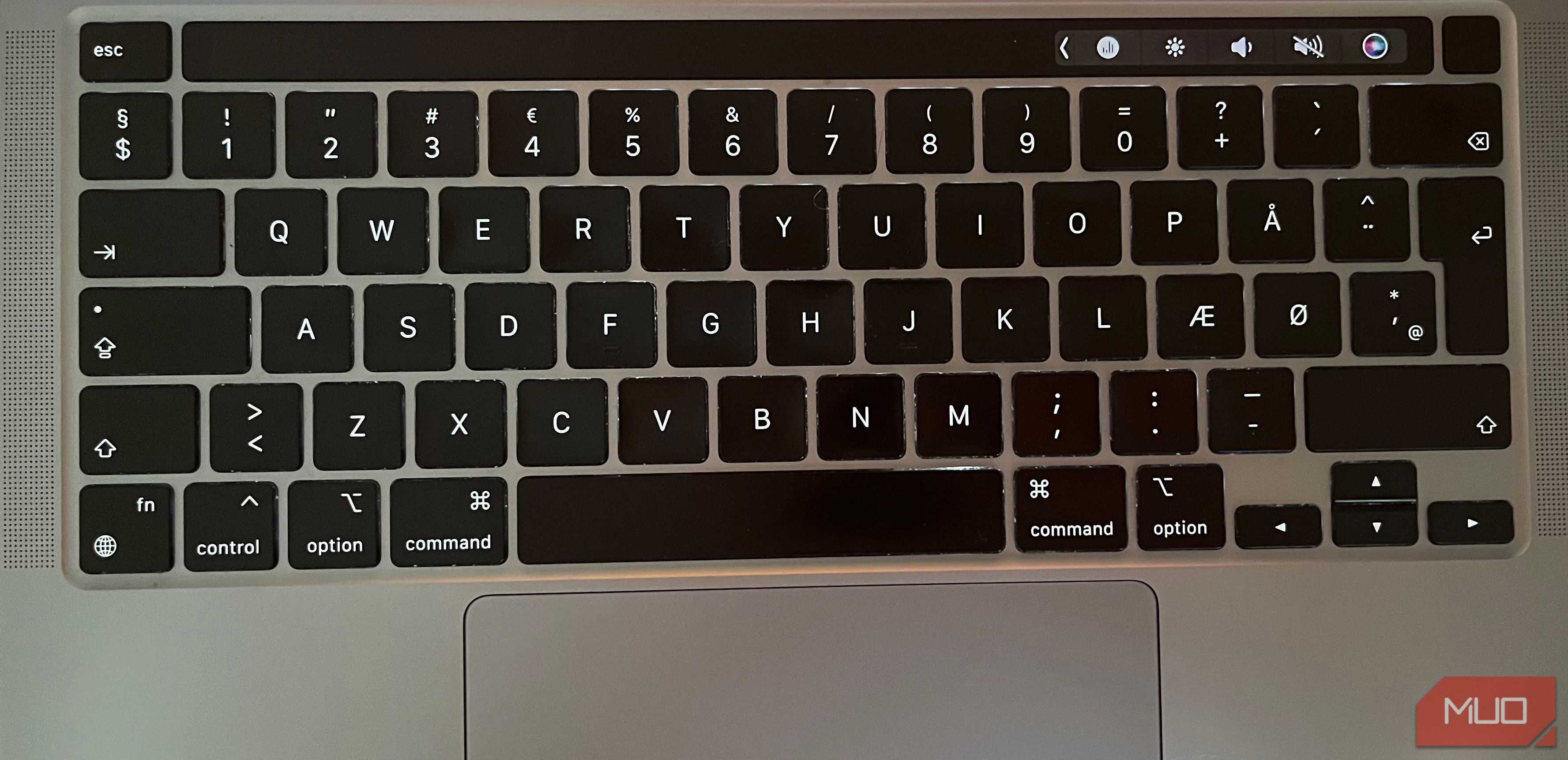
Źródło: Danny Maiorca/MakeUseOf
Jakie zadania wykonuje klawisz Alt lub Option na komputerze Mac?
Jak sama nazwa wskazuje, klawisz ten służy do modyfikacji działania innych klawiszy. Przykładowo, naciskając klawisz Option i cyfrę 4, otrzymamy symbol centa amerykańskiego (¢).
Aby dostosować ustawienia audio, można wykorzystać kombinację klawisza Option i F10 (lub F11, F12). Metoda ta sprawdza się w przypadku laptopów MacBook z oddzielnymi klawiszami funkcyjnymi. Właściciele MacBook Pro z lat 2016-2020 do regulacji dźwięku wykorzystują Touch Bar.
Klawisz Option umożliwia również dostęp do różnych trybów uruchamiania systemu. Przykładowo, jeśli przy wyborze dysku startowego przytrzymamy klawisz Option i klikniemy „Zawsze używaj”, ten dysk zostanie ustawiony jako domyślny. Oba klawisze Option działają identycznie.
Najczęściej używane skróty klawiszowe z klawiszem Option na komputerze Mac

Źródło: Hamlina Rozario/MakeUseOf
Poniżej przedstawiamy popularne kombinacje klawiszy z Option:
1. Wprowadzanie znaków spoza alfabetu angielskiego za pomocą klawisza Option
Dla użytkowników standardowych klawiatur angielskich klawisz Option okaże się niezastąpiony przy wpisywaniu liter z akcentami.
Poniżej kilka przykładów znaków, które można uzyskać za pomocą klawisza Option:
- Skandynawskie Ř: Option + O.
- Przegłos Ü: Option + U, a następnie litera, która ma być umieszczona pod przegłosem.
- Cedilla Ç: Option + C.
- Ostry akcent ´: Option + E, a następnie litera z tym akcentem, np. E w słowie „kafe”.
- Znak towarowy ®: Option + R.
2. Dostęp do ustawień dźwięku Maca przez klawisz Option
Naciskając Option i klawisz głośności (F10, F11 lub F12), można wywołać okno ustawień dźwięku w macOS.
Analogicznie można dostosować jasność ekranu, używając klawisza Option w połączeniu z klawiszami regulacji jasności (F1 lub F2).
W przypadku MacBook Pro z paskiem Touch Bar, przytrzymanie klawisza Option i dotknięcie ikony Siri na pasku otwiera ustawienia Siri i Spotlight.
3. Przydatne skróty klawiaturowe z klawiszem Option
Łącząc klawisz Option z klawiszem Command, można skorzystać z szeregu użytecznych skrótów:
- Option + Command + F: Aktywacja pola wyszukiwania w Google.
- Option + Command + Esc: Otwarcie okna wymuszenia zamknięcia aplikacji.
- Option + Command + W: Zamknięcie wszystkich kart w oknach przeglądarki.
Podsumowując, klawisz Option jest nieoceniony przy szybkim dostępie do specjalnych znaków oraz menu w ustawieniach systemu. Zestawiając go z klawiszem Command, możemy wykonać wiele akcji na komputerze Mac.
Przyzwyczajenie się do odpowiedników klawiszy modyfikujących znanych z Windows, pozwoli w krótkim czasie płynnie poruszać się po klawiaturze Mac.
newsblog.pl
Maciej – redaktor, pasjonat technologii i samozwańczy pogromca błędów w systemie Windows. Zna Linuxa lepiej niż własną lodówkę, a kawa to jego główne źródło zasilania. Pisze, testuje, naprawia – i czasem nawet wyłącza i włącza ponownie. W wolnych chwilach udaje, że odpoczywa, ale i tak kończy z laptopem na kolanach.